Twórz kopie zapasowe i przywracaj iPhone / iPad / iPod bez utraty danych.
Jak wykonać kopię zapasową iPhone'a na Maca
 Dodane przez Boey Wong / 14 kwietnia 2021 09:00
Dodane przez Boey Wong / 14 kwietnia 2021 09:00 W przypadku utraty ważnych danych przechowywanych na moim iPhonie 6, chcę utworzyć kopię zapasową iPhone'a na moim Macbooku, ale nie wiem, jak to zrobić. Będę wdzięczny za wszelkie porady.
To bardzo sprytne z twojej strony, aby wykonać kopię zapasową danych iPhone'a na komputerze. Ponieważ może to być ból w szyi, jeśli przypadkowo usuniesz cenne zdjęcia lub ważny kontakt, lub inne ważne pliki zostaną utracone z powodu aktualizacji systemu, przywrócenia ustawień fabrycznych, uszkodzenia przez wodę, zepsucia itp. Ale jeśli wykonałeś kopię zapasową danych, możesz je odzyskać bez żadnych wątpliwości. Dla nowicjusza Apple możesz nie mieć pojęcia, jak wykonać kopię zapasową iPhone'a na Mac / PC. W tym poście znajdziesz dwa sposoby tworzenia kopii zapasowych iPhone'a na Maca, z iTunes lub bez.

Lista przewodników
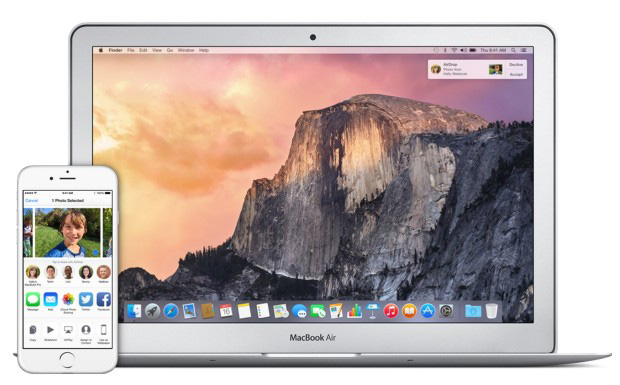
Metoda 1: Wykonaj kopię zapasową iPhone'a z iTunes
Krok 1Zainstaluj najnowszą wersję iTunes na komputerze Mac i otwórz ją.
Krok 2Podłącz iPhone'a 6 do komputera Mac za pomocą kabla USB.
Krok 3Jeśli pojawi się komunikat z prośbą o podanie hasła lub urządzenia Zaufaj temu komputerowi, postępuj zgodnie z instrukcjami wyświetlanymi na ekranie. Jeśli ty zapomniałem hasła do iPhone'a, wezwać pomoc.
Krok 4Wybierz ikonę iPhone'a, gdy pojawi się w iTunes.
Krok 5Jeśli chcesz zapisać dane dotyczące zdrowia i aktywności z urządzenia Apple Watch lub innych urządzeń z systemem iOS, musisz wykonać kopię zapasową: wybierz pole o nazwie Szyfruj kopię zapasową i utwórz niezapomniane hasło. Ale jeśli tego nie potrzebujesz, możesz wykonać kopię zapasową, która nie jest szyfrowana. Po prostu kliknij Utwórz kopię zapasową teraz.
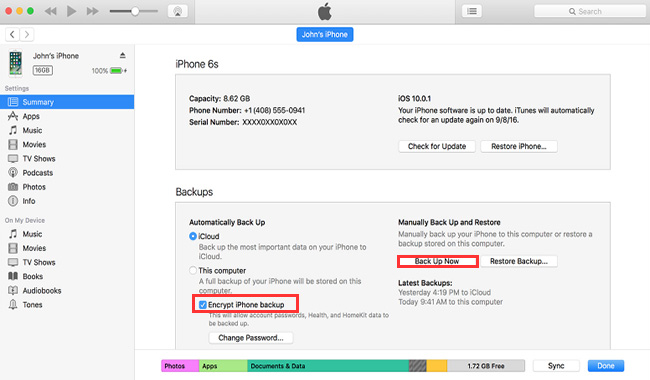
Metoda 2: Backup iPhone bez iTunes
Wielu z nas nie wie, gdzie przechowywana jest kopia zapasowa iTunes i nie można odczytać pliku kopii zapasowej iTunes, nawet jeśli znasz Miejsce kopii zapasowej iTunes na komputerze Mac. Jeśli chcesz wyświetlić plik kopii zapasowej iPhone'a lub użyć z niego danych, narzędzie innej firmy, FoneLab iPhone Data Recovery może pomóc Ci to osiągnąć. Poza tym za pomocą tego narzędzia możesz selektywnie tworzyć kopie zapasowe danych iPhone'a na komputerze. Przyjrzyjmy się teraz, jak to wykonać. Dostępne są trzy tryby, które umożliwiają opcjonalne tworzenie kopii zapasowych danych z iPhone'a i wyodrębnianie danych z pliku kopii zapasowej iPhone'a.
FoneLab umożliwia tworzenie kopii zapasowych i przywracanie iPhone / iPad / iPod bez utraty danych.
- Twórz kopie zapasowe danych iOS i przywracaj je do komputera PC / Mac.
- Szczegółowo przeglądaj dane przed przywróceniem danych z kopii zapasowych.
- Tworzenie kopii zapasowych i przywracanie danych iPhone, iPad i iPod touch Selektywnie.
Odzyskaj z urządzenia iOS
Krok 1Pobierz i zainstaluj oprogramowanie na komputerze Macbook, korzystając z powyższego łącza. Oprogramowanie uruchomi się automatycznie po zakończeniu procesu. Następnie podłącz iPhone'a 6 do Macbooka za pomocą kabla USB.
Krok 2Dodaj Odzyskaj z urządzenia iOS po wykryciu urządzenia, a następnie kliknij Rozpocznij skanowanie.
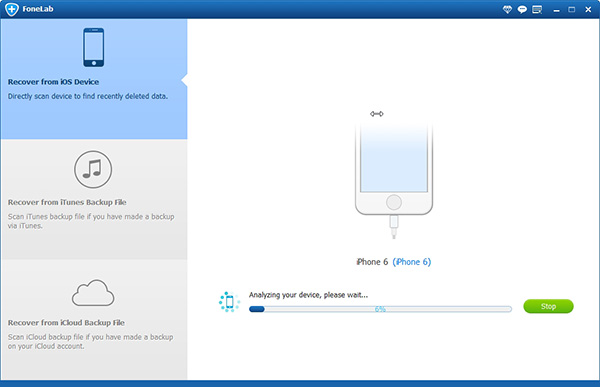
Krok 3Wynik skanowania zostanie wyświetlony w kategoriach, kliknij każdą zawartość, aby wyświetlić podgląd szczegółów, a następnie zaznacz elementy, które chcesz wykonać kopię zapasową. Kliknij Recover i znajdź miejsce do przechowywania odzyskanych plików.
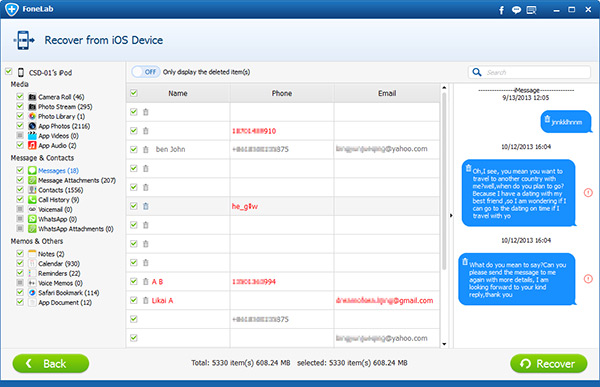
Odzyskaj z iPhone Backup
Krok 1Wybierz Odzyskaj z pliku kopii zapasowej iTunes wtedy otrzymasz wiele plików kopii zapasowych, jeśli zostały utworzone. Jeśli wybierzesz Odzyskaj z pliku kopii zapasowej iCloud, musisz zalogować się na konto iCloud za pomocą Apple ID i hasła. Wybierz jeden plik kopii zapasowej z listy i kliknij Rozpocznij skanowanie.

Krok 2Przeglądaj zawartość w szczegółach. Następnie sprawdź elementy, które musisz wyodrębnić z pliku kopii zapasowej. Kliknij Recover. Pobrane pliki zostaną zapisane na komputerze.
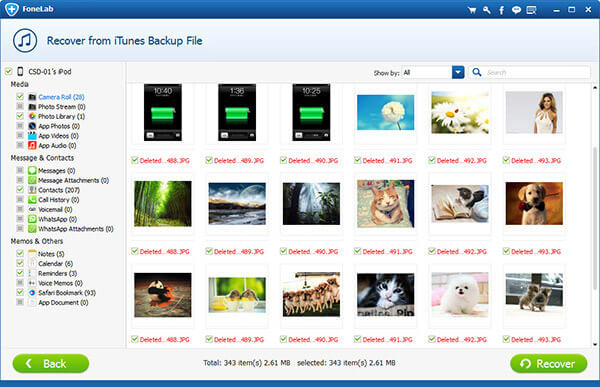
To jest cały proces. Wystarczy kilka kliknięć, aby mieć już kopię ważnych danych iPhone'a przechowywanych na komputerze Mac. Łatwe, proste, bezpieczne i przyjazne dla człowieka.
FoneLab umożliwia tworzenie kopii zapasowych i przywracanie iPhone / iPad / iPod bez utraty danych.
- Twórz kopie zapasowe danych iOS i przywracaj je do komputera PC / Mac.
- Szczegółowo przeglądaj dane przed przywróceniem danych z kopii zapasowych.
- Tworzenie kopii zapasowych i przywracanie danych iPhone, iPad i iPod touch Selektywnie.
